こんにちは、お坊さんブロガーのへんも(@henmority)です。
2020年2月現在、ブログを書きはじめてから4年半。
ほぼ毎日パソコンにむかって文字を入力していますが、なかなか記事を書く執筆スピードがあがらず困っていました。
新しい記事を書くのにも数日かかってしまい、はっきり言って仕事のスピードが遅すぎる・・・
と自分の能力に若干落ち込んでいたんです。
そこで、

と思いたち、もう一度基礎からタイピングの勉強をやり直すことにしました。
結果、2〜3週間ぐらい改善の意識を持ってトレーニングすると大幅に入力スピードがアップしたんですよ。
もっと早く取り組めば良かった・・・。
何事も基礎大事・・・。
本記事ではタイピング練習にオススメのサービスや実際に使ってレベルアップが実感できた教材や道具を紹介しようと思います。
タイピングの速度向上のためにやったこと
タイピングの速度向上のためにやったことを、順をおって解説していきます。
まずは自己流の指のクセを捨てる
まず最初にやったことは自分のクセを捨てること。
大学でレポートを書くころからキーボードを使っていたので、通常の使用には困らない程度には文字を打てていました。
しかし、どうしてもミスタイプがでてしまうし、タイプスピードもある程度で頭打ちに。
話すスピードでの文字入力を最終目標にすると、自分のクセや自己流のやり方では達成できないという限界感を感じていました。
特に自分でも良くないなと感じていたのが次の3点。
- 自己流の指の使い方
- キーごとの指使いが定まっていない
- キーボードを見てキーを確認
まずはこの3つの悪い癖をなおすことを目標にしてとりくみました。
無料タイピング学習サイトTyping clubを利用
そこでめっちゃタメになったサイトがブログの師匠でもあるヨスさんに教えてもらったサイトTyping club。
もうこれは小学生から必須科目としてやったらいいと思うレベルの良コンテンツです。
英語のサイトですが、課題の途中に出てくる説明動画には日本語の字幕がついています。
基本的なホームポジションへの手の置き方からはじまり、タイピングの基礎の基礎から学べるようになっています。
これが無料で使えるなんて素晴らしすぎるという内容です。
▼あまりにも内容が良いので、小学生のこどももも一緒に進めています。
最初のレッスンはホームポジションと呼ばれる、両手の人差し指で「F」と「J」の2つのキーを押すところから。
▼「F」と「J」の2個のキーから始まって、レッスンが進むと少しずつキーの数が増えていきます。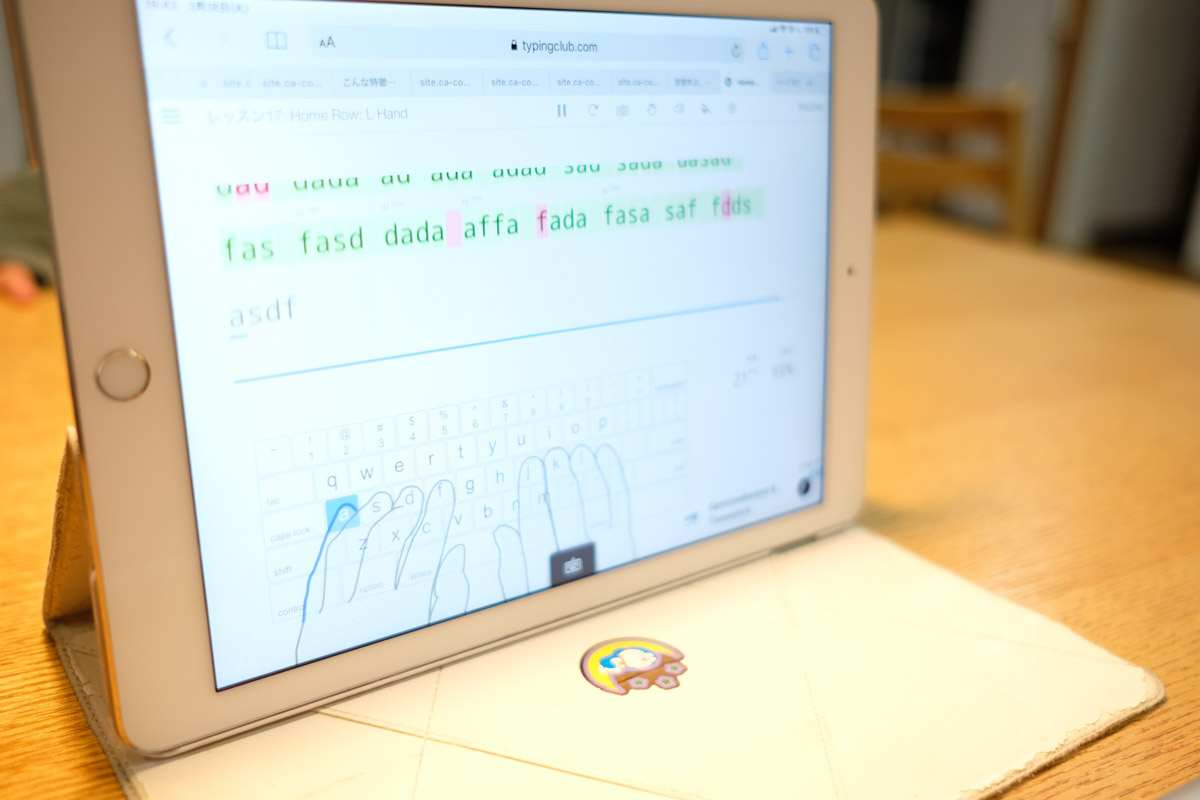
▼いくつかレッスンをこなすと忍者が出てくるミニゲームもあるので、退屈せずにトレーニングすることができますよ。
成長のステップがめちゃくちゃ丁寧に設計されていて、はじめてキーボードを触るという経験ゼロのひとこそTyping Clubで勉強するべきだと感じました。
ほんと無料なのが信じられないレベルです。
タイピングのクセを修正する時にも有効
ぼく自身の苦手キーは「ー」「、」「。」などで、どうしてもキーボードを見て押してしまうクセがありました。
「ー」「、」「。」キーはいちいち目で確認してしまうクセがありました・・・。

Typing clubでしっかり指の割り当てを繰り返しのトレーニングをすることで、苦手キーも克服。
毎日ちょっとずつくりかえしていると、だんだん指の神経や筋肉が動きを覚えてくるんですよね。
文章の終わりの「。」を押すたびにも目線を画面からはずしてキーボードを見てしまっていたので、相当入力時間がもったいなかったなと感じます。
目線がキーボードと画面を行ったりきたりしていたので作業効率率も悪かったですね。
2週間ぐらい毎日ちょっとずつトレーニングすることでキーボードをまったく見ずに文章を打てるようになりました。
ある程度思ったキーを打てるようになってきたので、Typingclubと平行して日本語のトレーニングも始めました。
日本語のタイピングが学べるサイトを利用
日本語入力は主にこの2つのサイトを利用して練習をしました。
寿司打
無料のタイピング練習サイト。
回転寿司の絵に合わせて流れてくる単語をひたすら入力していきます。
間違えずに入力できると時間が延長されるので高得点が狙いやすくなりますよ。
Google chromeを使って利用すると、「あった(atta)」などと入力する時に「tt」というchromeのショートカットがはたらいてしまってうまく入力できないことがあります。
タイピングの練習のときはSafariやFirefoxなどのブラウザを使うといいいですね。
e-typing
こちらも無料で利用できるタイピングサイト。
アクセスして最初のページで腕試しに挑戦することができます。
タイピングの練習をする前はランキングの「B」〜「A−」ぐらいが平均でしたが、「S」〜「good!」、その上のランクもとれるようになってきました。
▼2020年2月現在、今の所最高は「Thunder」というレベル。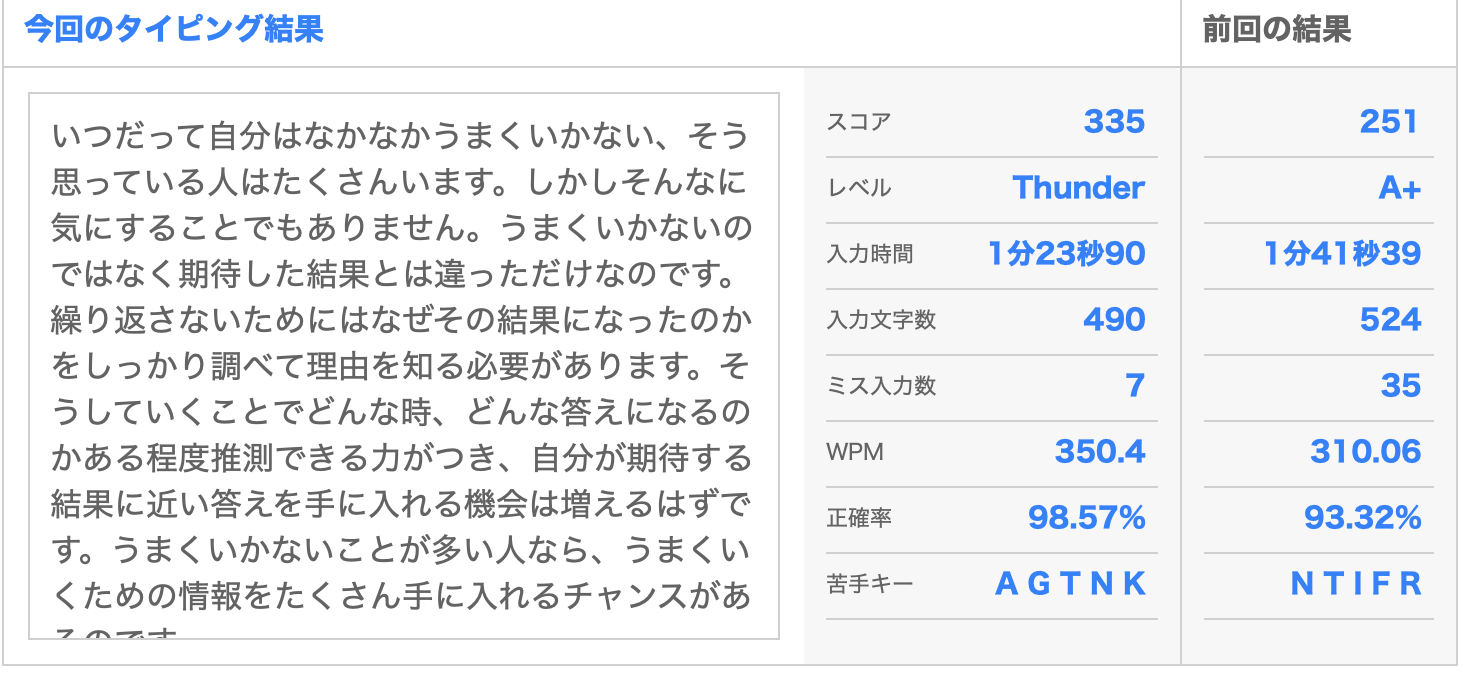
まだまだ上のランクがあるようです。
※追記 Ninjaランクも獲得
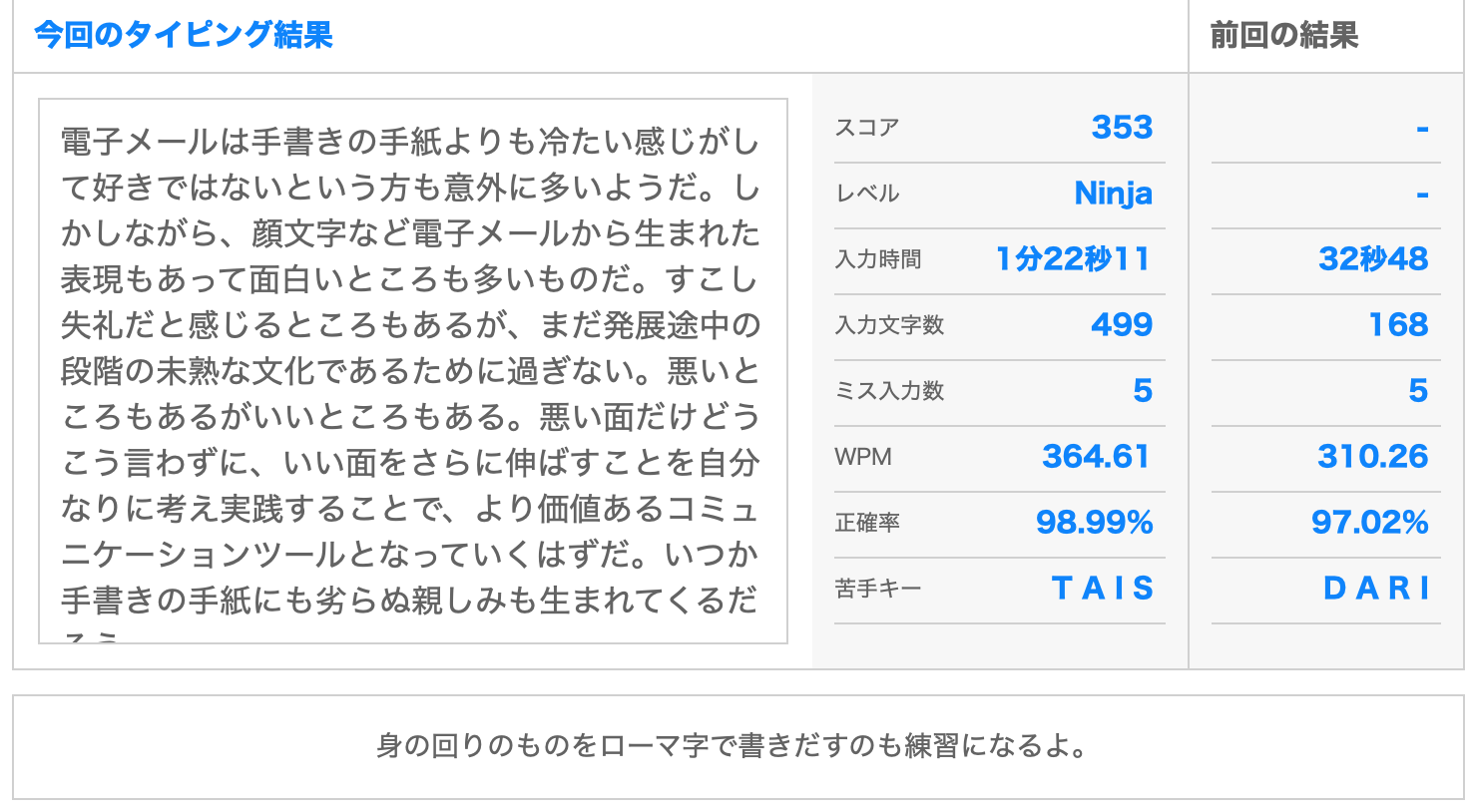
短文の練習から、長文の練習まで課題が豊富で飽きません。
タイピング上達のための道具を購入
タイピングを早くするために、思い切ってキーボードを買いました。
それがHHKB(happy hacking keyboard)というキーボード。
キーを押すときの打鍵感がめっちゃ気持ちよくて、とても入力しやすいキーボードです。
ただただ文字を打つのが気持ち良いので、長文を入力する練習などをずっとやりたくなるんですよね。
▼使いなれてキーボードの良さがわかってくると、脳と指先のタッチがつながるような感覚になってきます。
手の触感をたよりにそのまま文字を打っていくことができ、スコココココ〜と打てるととても快感です。
頭で考えた言葉がそのまま画面上に文字として生まれていく感覚ですね。
使い心地のいい道具を使うと自然と机に向かいたくなります。
いいキーボードを買ってやる気をだすのもひとつの方法です。
▼そしてHHKBのうちやすさをさらにアップさせるのがウッドパームレスト。
手の高さと位置がベストポジションに固定できので文字入力のストレスがなくなり生産スピードがアップ。
HHKBを導入したらこのパームレストは絶対買うことをおすすめします。
追記
その後、よりタイピングしやすいキーボードを求めて、HHKBからREALFORCEを経て、HHKB Type-Sへとたどり着きました。
どれも素晴らしいキーボードですが、個人的に一番のオススメはHHKB Type-Sです。
このキーボードの打ち心地に馴染むと他のものが使いたくなくなります。
ずっとタイピング練習していたいと思うぐらい気持ちいいです。
HHKBのノーマルとType-Sの比較、REALFORCEとHHKB Type-Sの比較もそれぞれまとめてあるのでぜひチェックしてみてください。
毎日少しづつでも練習時間を取ろう
タイピングに限らず、技術を習得すつためには継続した練習以外に上達の道はありません。
タイピングサイトで練習するもよし、ブログを書くでもよし。
毎日少しづつでも指の使い方を意識して文字を入力する練習をすることが大事です。
ぼく自身も2週間ぐらいTypingclubをやったところから急に神経がつながったような感覚がありました。
タイピングは一度身につけたら一生使える技術なので、がんばりましょう!







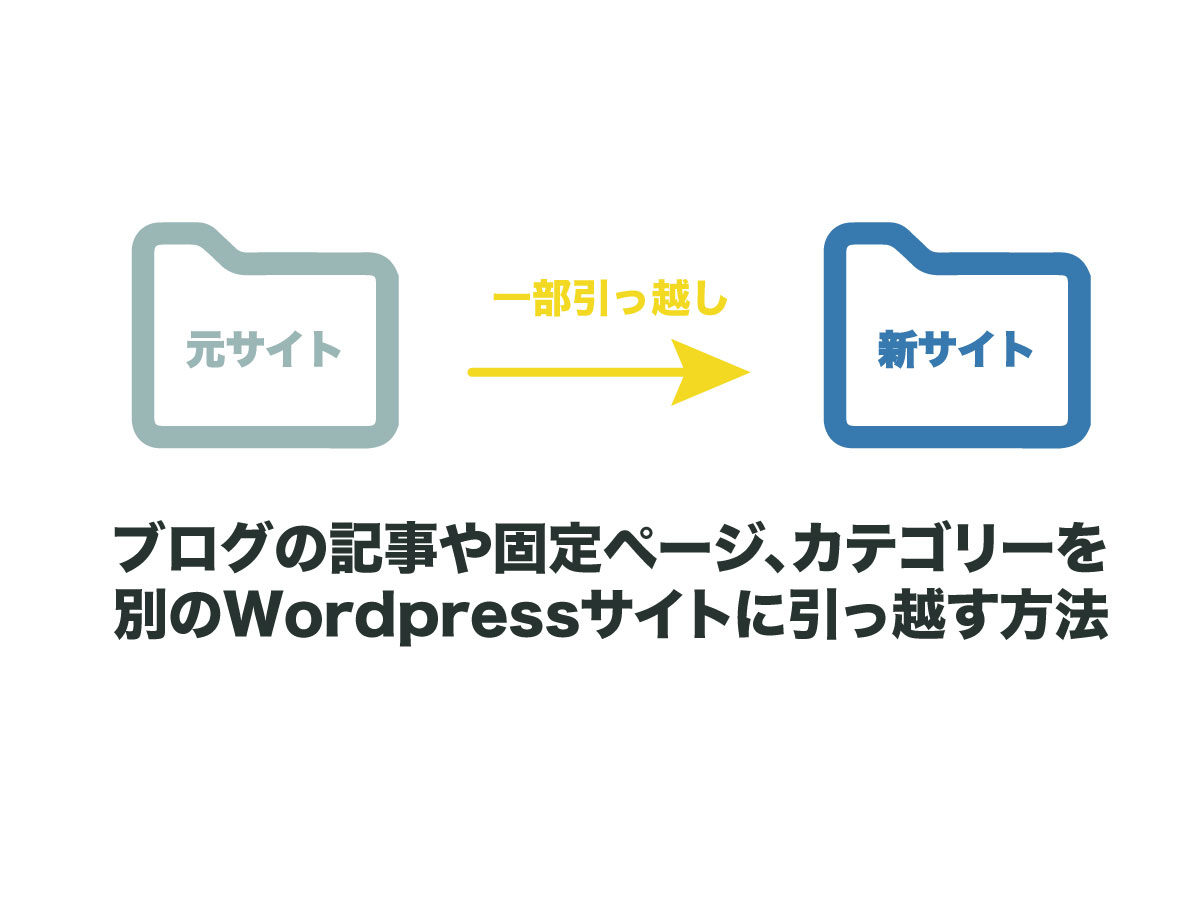




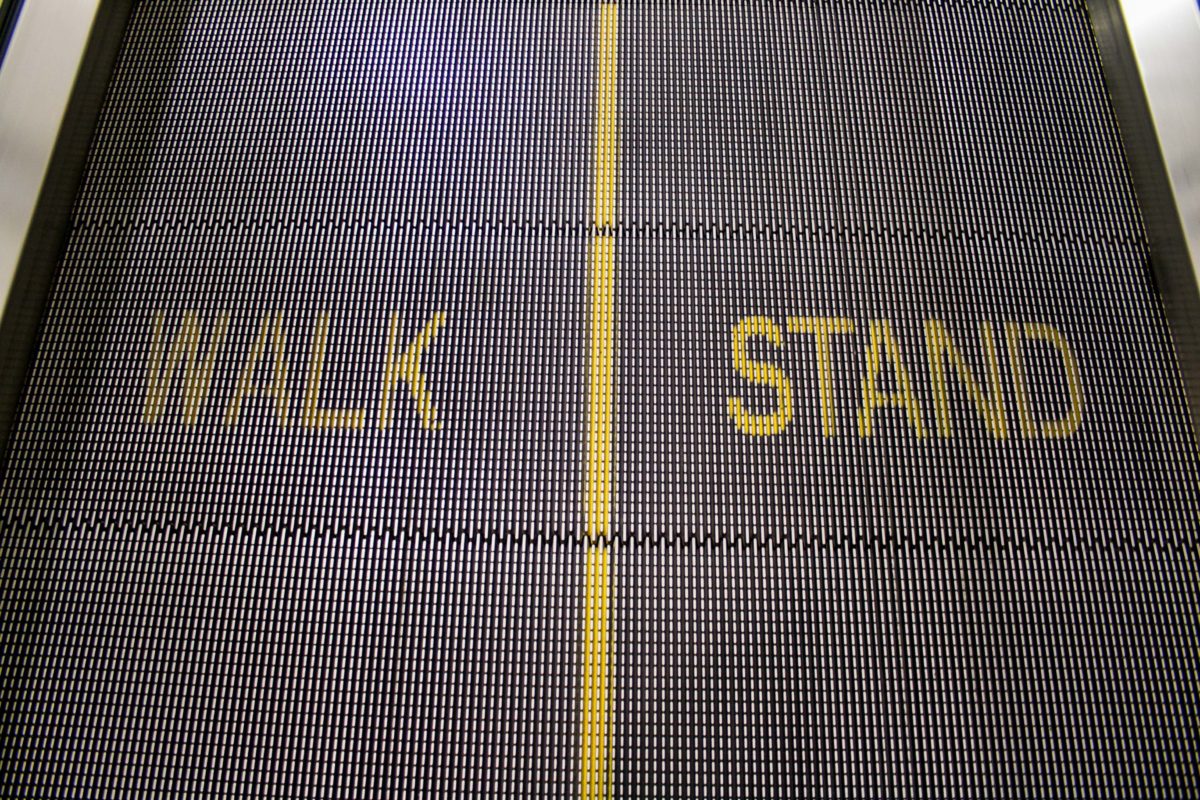

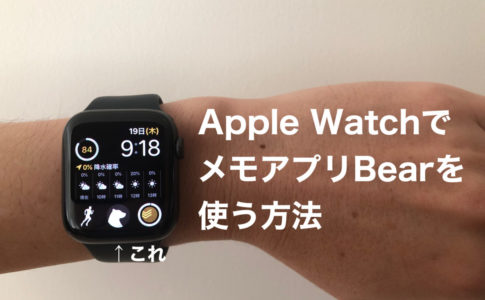
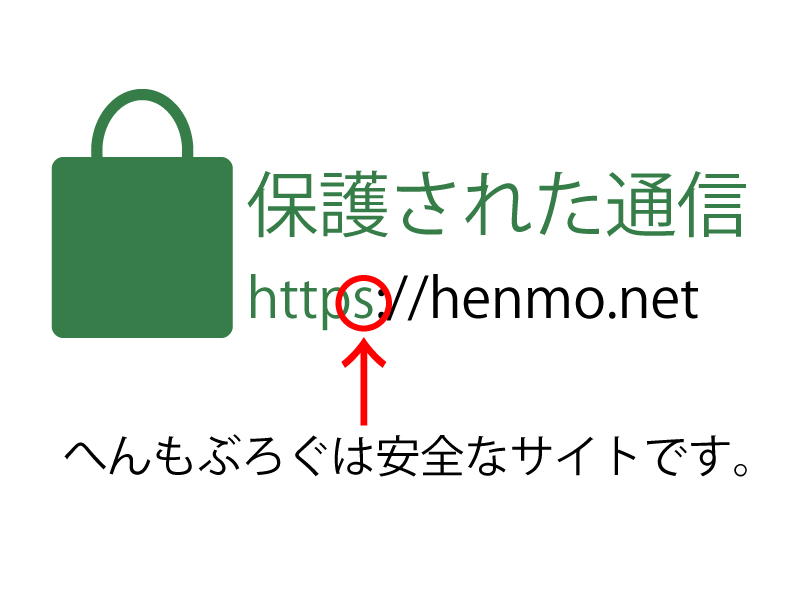







これは本格的にタイピングスピードを早めて文字をたくさん打てるようにしないと生産性があがらないぞ・・・
よし、タイピングの練習を基礎からやり直そう!